导语
随着iOS设备逐渐开始使用HEIC格式作为照片的默认存储格式,许多用户在分享或使用这些照片时遇到了兼容性问题。本文将为您介绍几种实用的工具和方法,帮助您轻松将HEIC文件转换成广泛支持的JPG格式。
一、使用在线转换工具
在线转换工具因其便捷性而受到许多用户的青睐。以下是一种在线转换HEIC到JPG的步骤:
步骤一:在浏览器中打开heic格式转换工具:https://pic.55.la/heic2jpg/
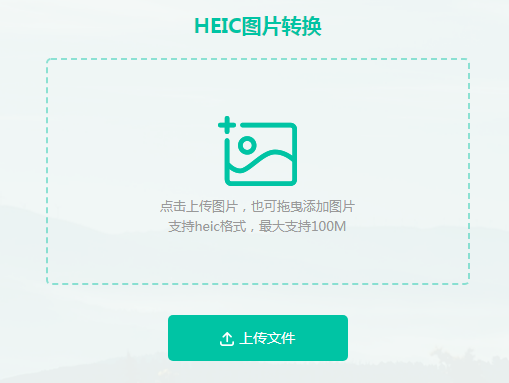
步骤二:访问所选网站,点击“上传文件”按钮,从本地计算机中选择要转换的HEIC文件。

步骤三:等待网站完成文件上传,选择输出格式为jpg,然后点击“开始转换”按钮。
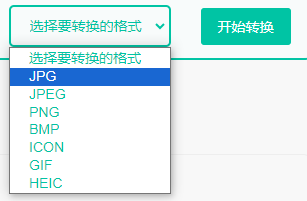
步骤四:转换完成后,点击“下载”按钮,将转换后的JPG文件保存到您的计算机。
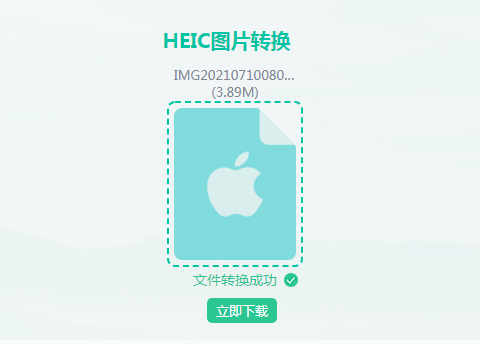
二、使用Windows照片应用
如果你的计算机是Windows 10或更高版本,可以使用内置的照片应用进行HEIC到JPG的转换。
步骤一:打开Windows照片应用。

步骤二:点击右上角的“导入”图标,选择包含HEIC文件的文件夹。

步骤三:在照片应用中,找到并选中要转换的HEIC文件。
步骤四:点击顶部的 更多 按钮,然后选择“另存为”。
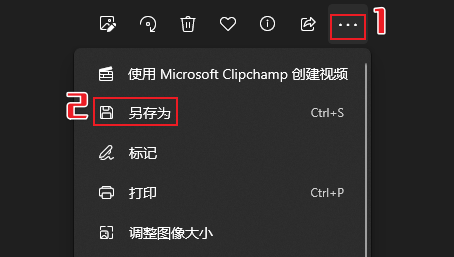
步骤五:在弹出的对话框中,选择JPG格式,然后点击“保存”。
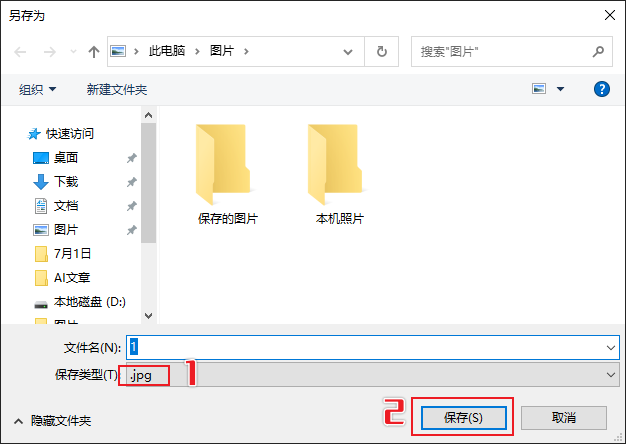
三、使用Mac照片应用
对于Mac用户,可以使用照片应用进行HEIC到JPG的转换。
步骤一:打开Mac照片应用。
步骤二:在左侧边栏中选择“照片”或“图库”,找到要转换的HEIC文件。

步骤三:选中要转换的HEIC文件,然后点击顶部菜单栏的“文件”选项。
步骤四:在下拉菜单中选择“导出”或“导出为”。
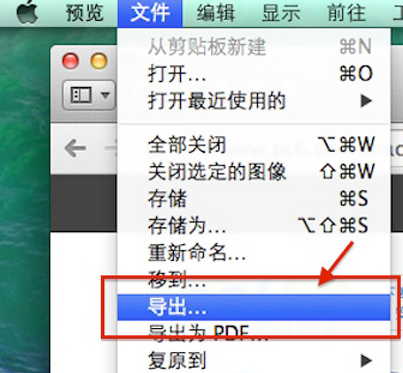
步骤五:在弹出的对话框中,选择JPG格式,设置导出选项,点击“导出”按钮。
四、使用第三方软件
除了以上方法,还可以使用第三方软件进行HEIC到JPG的转换。
步骤一:下载并安装转转大师图片格式转换器。
步骤二:打开软件,按照提示添加要转换的HEIC文件。
步骤三:在软件界面中设置转换后的文件格式为JPG。
步骤四:点击“开始转换”或类似的按钮,等待转换完成。
步骤五:根据软件提示,找到并保存转换后的JPG文件。
结语
通过以上几种方法和步骤,相信您已经掌握了如何将HEIC文件转换成JPG格式。在实际应用中,您可以根据自己的需求选择最合适的方法。祝您转换顺利!

图片格式转换
图片格式转换器,一键照片换背景底色

 专区合集
专区合集 客户端下载
客户端下载 开通会员
开通会员 登录
登录









